Quindi, come installare Java su Mac? Innumerevoli tecnologie e tendenze erano già state aggiunte nel corso dei secoli verso la creazione, la distribuzione e la capacità di eseguire numerose app sui server di implementazione di riferimento della piattaforma Java. La creazione di contenitori docker Kubernetes consente ai programmatori Java di raggruppare e distribuire facilmente servizi basati su cloud su diverse impostazioni cloud, quindi invece di mantenere numerose infrastrutture cloud su più virtuali.
Indipendentemente da qualcosa di simile alla rivalità, Java nativo per il cloud stava effettivamente avendo un'influenza sullo sviluppo complessivo di applicazioni incentrate sul cloud. Fortunatamente, i moderni framework Java avevano già recentemente superato questi ostacoli fornendo programmi più piccoli che quindi compilano più velocemente e quindi vengono sviluppati utilizzando reti distribuite in considerazione. Ecco i passaggi per installare Java su Mac.
Contents: Parte 1. Come installare Java su MacParte 2. Come installare Java (OpenJDK) su MacConclusione
Parte 1. Come installare Java su Mac
Java era un linguaggio di programmazione consolidato che sta già guadagnando importanza con l'emergere di framework funzionanti che supportano la gestione dei contenuti cloud-native.
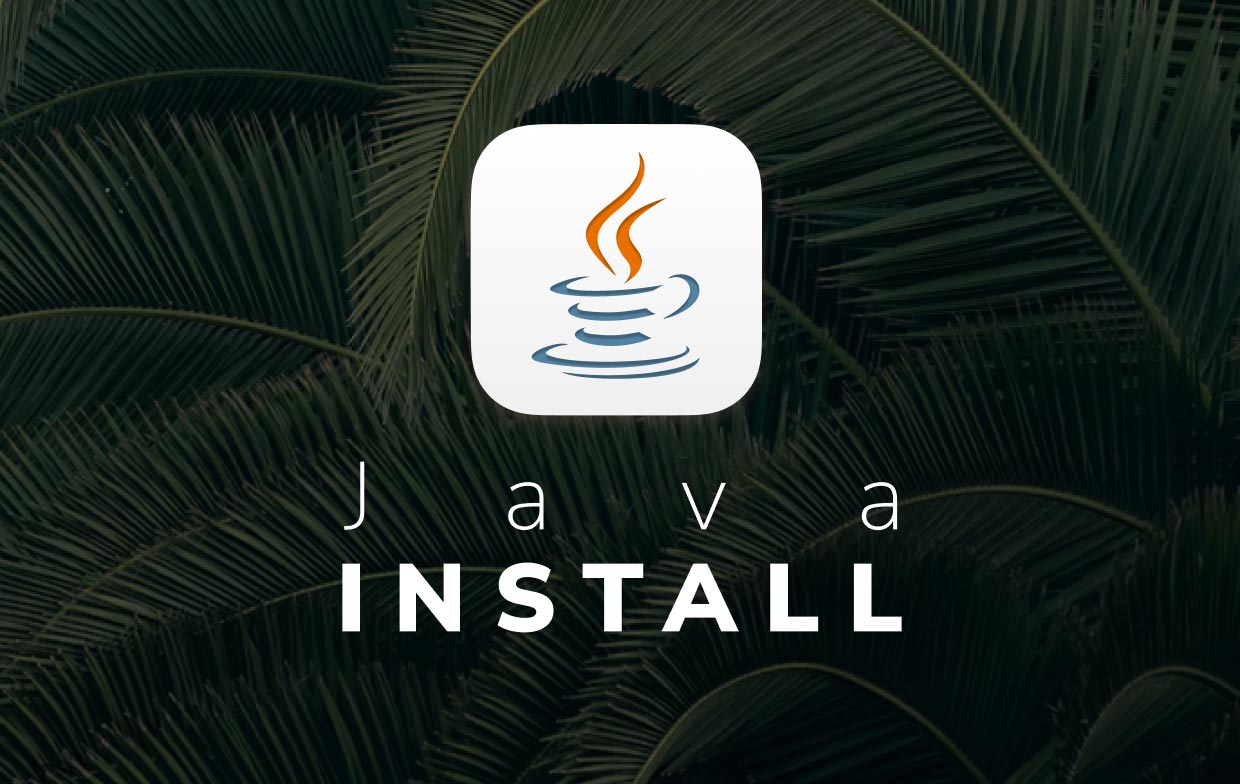
Aumentare le persone che installano e utilizzano Java aprirà la strada allo sviluppo della programmazione Java. Ma ti guideremo solo attraverso l'installazione e la configurazione dell'ambiente di programmazione Java su Mac. Ecco la guida passo passo su come installare Java su Mac:
- Devi scaricare il file “
JRE-8U65-MACOSX-X64.PKG“. Successivamente, è necessario leggere e accettare anche i termini del contratto e la licenza prima di scaricare il file. - Successivamente, dopo aver ottenuto il file, devi ora aprirlo facendo doppio clic sul pulsante .pgk file.
- Successivamente, devi ora fare clic sul simbolo del pacchetto in modo che apra la procedura guidata installata.
- Da lì, la procedura guidata installata mostrerà quindi la finestra popup "Benvenuto in Java” proprio lì dalla schermata principale di installazione. Quindi, ora devi selezionare l'opzione "Prossimo".
- E da lì, Oracle ha stretto alleanze con aziende che forniscono una varietà di beni. Perché una volta installato Java, questo stesso programma di installazione potrebbe benissimo darti la possibilità di installare app aggiuntive. Successivamente, una volta scelte le applicazioni appropriate, premere il tasto Prossimo per procedere con il processo di installazione.
- Al termine dell'installazione, viene visualizzata una pagina di verifica. E da lì, per completare l'installazione, seleziona "Chiudi".
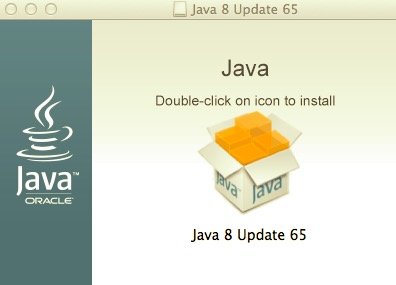
Parte 2. Come installare Java (OpenJDK) su Mac
Installazione di Java corrente (OpenJDK) su Mac
- Per installare Java su Mac, devi prima installare e aggiornare il Homebrew.
- Dopodiché, dalla birra, usa la barra di ricerca per cercare Java e anche per cercare le sue formule complessive collegate a Java.
- Successivamente, le informazioni sulla birra verrebbero visualizzate con i dettagli delle formule collegate. Quella formula Java comprenderebbe effettivamente l'attuale Java JDK o OpenJDK in una versione GA.
- Quindi da lì, brew installerebbe quindi Java, quindi installerebbe sul JDK corrente.
- E in seguito, l'Homebrew è stato installato con successo sulle cartelle e sui file JDK, nonché sul collegamento simbolico che punta all'ultima versione di Java.
- Ora, la formula java sarebbe quindi solo keg, il che significa che è stato installato ma non completamente connesso in alcune posizioni. D'altra parte, per Mac, per cercare sul JDK installato, è necessario creare manualmente un collegamento simbolico.
- E dopo, allora hai finito.
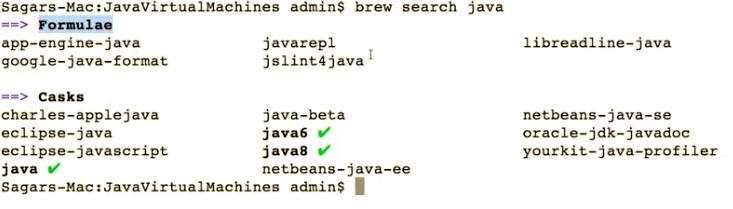
Installazione di Java 8 (OpenJDK) su Mac
- La prima cosa per installare Java 8 su Mac è installare e aggiornare il tuo Homebrew.
- Dopodiché, dalla birra, usi la barra di ricerca per cercare Java 8 e anche per cercare le sue formule collegate a Java 8 complessive.
- E ora, Java 8 sarebbe quindi accessibile da "
openjdk@8" formula. Da lì, OpenJDK è stato esattamente come sulla formula Java, e generalmente comprenderebbe l'attuale JDK nella versione GA. - Dopodiché, ora puoi utilizzare "
openjdk@8" in modo che installi Java 8 su Mac. - Successivamente, “
openjdk@8" era davvero solo sul barilotto, quindi devi creare un collegamento simbolico anche per il wrapper java Mac potrebbe rilevarlo. - E dopo, allora hai finito.
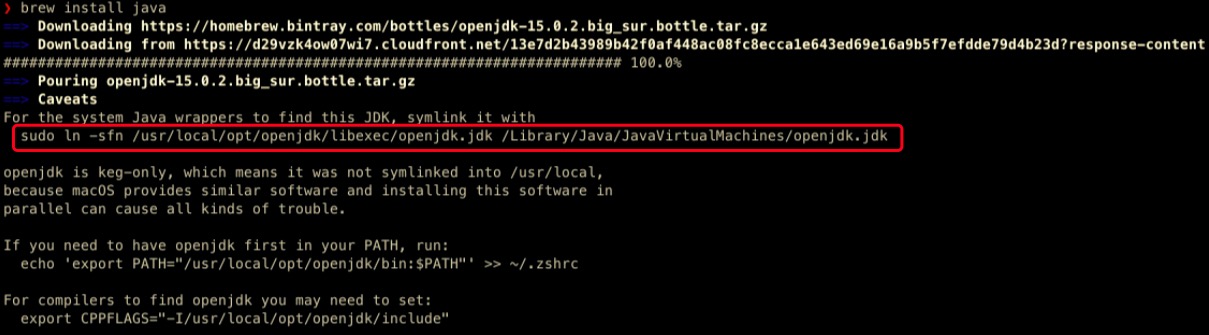
Conclusione
Come è stato poi affrontato in questo articolo su come installa Java su Mac. Oltre a ciò che era Java, ti offriamo anche un'ottima opzione per seguire passo dopo passo come installare Java su Mac e come installare Java e Java 8 utilizzando OpenJDK.
Anche qui, se vuoi disinstallare Java dal Mac un giorno in cui non ne avrai più bisogno, potrai utilizzare questo potente strumento per Mac: PowerMyMac. È un programma di disinstallazione professionale per Mac, disinstallando tutte le app non necessarie con pochi clic. Oltre alla funzione di disinstallazione, aiuta anche a ripulire il tuo Mac e a farlo funzionare senza problemi.
Speriamo che questo ti aiuti nell'installazione di Java su Mac. Ti auguro una bella e meravigliosa giornata.



